在编辑Word文档时,我们可能会遇到下面的问题:文档打开后,无法显示出输入法状态栏,按输入法切换快捷键也没有反应。这篇文章就跟大家分享一下解决办法。操作步骤:1.打开Word文档后......
2022-05-07 417 word无法显示输入法
打开Word,在“绘图”工具中选择“直线”命令,如图所示。
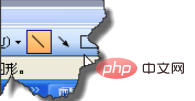
按住SHIFT不动绘制如图的直线,大小大致如图。
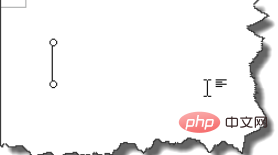
选择刚刚绘制的直线,再ctrl+c,再ctrl+V,复制一个直线,再适当将复制出来的直线缩小,如图所示。
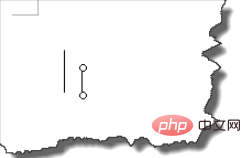
再选择3个一样大小的直线,如图所示。
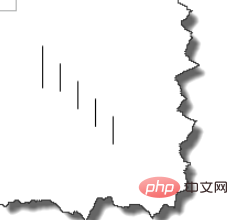
再在绘制工具栏中选择“选择对象”命令。如图所示。
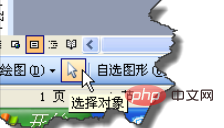
拖动一个选框,将所有的对象全部选择。
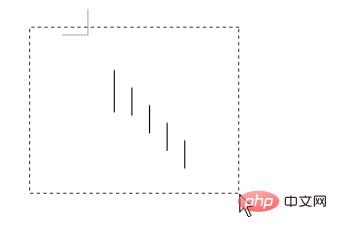
如图在”绘图“工具栏中”对齐或分布“选择”顶端对齐“
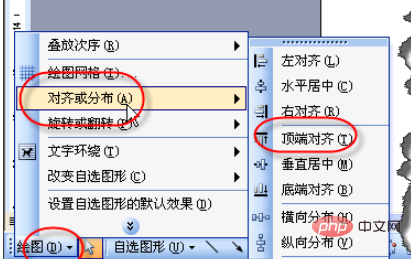
这个时候已经达到刻度尺的一部分了,选择这个选择所有对象。如图所示。
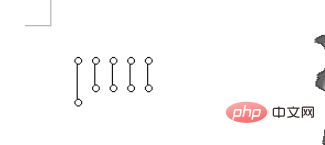
再再ctrl+c,再ctrl+V,复制这一部分对象。再通过移动工具,在移动的时候大家配合ctrl键进行微调。
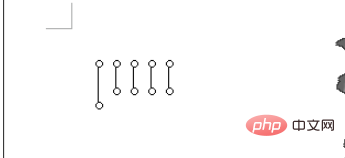
如此反复操作达到刻度尺的雏形。

再使用文本框输入数字,双击文本框,在“设置文本框格式“窗口中将填充颜色和线条颜色都设置成无。
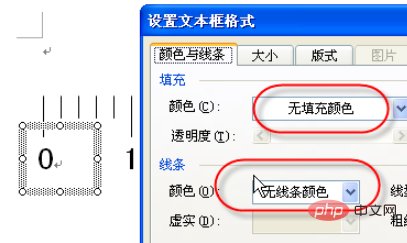
再反复操作将所有增加文本框的,达到如图的效果。
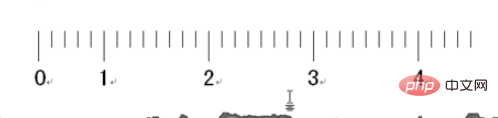
再使用”选择对象“命令,将所有对象选择。
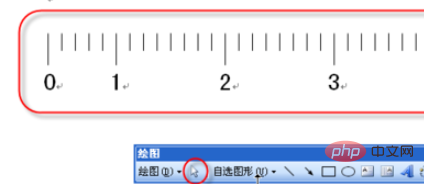
右击在弹出的菜单中选择”组合“命令,将所有对象组合成一个对象。
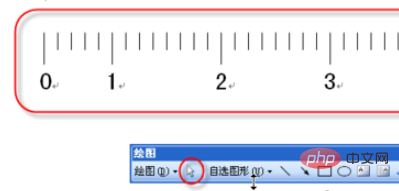
标签: word绘制刻度尺
相关文章

在编辑Word文档时,我们可能会遇到下面的问题:文档打开后,无法显示出输入法状态栏,按输入法切换快捷键也没有反应。这篇文章就跟大家分享一下解决办法。操作步骤:1.打开Word文档后......
2022-05-07 417 word无法显示输入法

人民币符号为,书写顺序为:先写大写字母Y,再在竖划上加上二横,即为,读音为:yun(音:元)。今天,小编给大家分享几个在word中打人民币符号的方法。搜狗输入法输打人民币符号第一......
2022-05-07 286 Word人民币符号

分两步来完成。①合并成一页第一种情况,如果两页的文档是在同一个文档中,那么,你可以通过设置纸张的大小来使得新的一页里能容下原来两页的内容。如果不必打印,那么可以自行设......
2022-05-07 156 word文档两页合并成一页